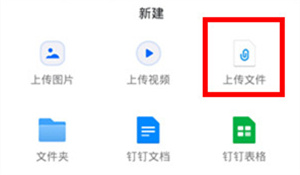对于一些使用钉钉的用户来说,当需要分享或传输音频文件时,可能会遇到上传失败或文件太长无法传输的问题。这种情况下,我们可以使用钉钉提供的云盘功能方便地上传并分享音频文件。
具体操作步骤如下:
1. 打开钉钉应用。
2. 点击工作台,进入钉钉的工作界面。
3. 在工作界面中,点击进入云盘。
4. 在进入云盘后,点击右上角的“+”号,选择“上传文件”。
5. 在弹出的文件选项框中,选择需要上传的音频文件,在钉钉中完成上传即可。
通过以上步骤,您就可以将音频文件成功上传至钉钉云盘,并且随时随地地与他人分享。同时,借助钉钉的安全传输技术,也能确保传输过程的安全性和完整性。